Glasnoća zvučnika vašeg računala sa sustavom Windows 10 igra važnu ulogu u vašim svakodnevnim aktivnostima, poput slušanja glazbe, audio datoteka, video stranica, stvaranja vizualnih slika i još mnogo toga. Jednostavno jednostavno želite da u svakom trenutku dobro funkcionira. No, čak i kontrola glasnoće dolazi sa svojim problemima, na primjer, iznenada ćete možda čuti pucketanje ili neugodan zvuk izobličenja u pozadini.
Ovaj se problem može lako riješiti. Evo kako možete popraviti pucketanje zvuka prijenosnog računala sa sustavom Windows 10.
1. metoda: Kako popraviti zvuk pucanja zvučnika prijenosnog računala u sustavu Windows 10 putem upravljačke ploče zvuka
Korak 1: Klikni na Početak na radnoj površini> Postavke (smješteno iznad Vlast opcija).

Korak 2: U Postavke prozor> Sustavi.

Korak 3: Dalje> kliknite na Zvuk s lijeve strane okna> s desne strane> Povezane postavke > kliknite na Upravljačka ploča zvuka.
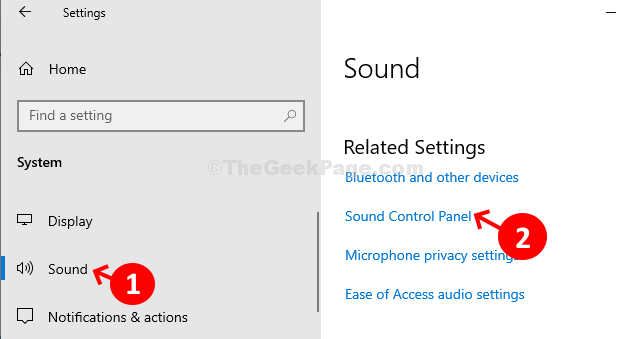
Korak 3: U Zvuk prozor> Reprodukcija kartica> odaberite Zvučnici > kliknite na Svojstva.
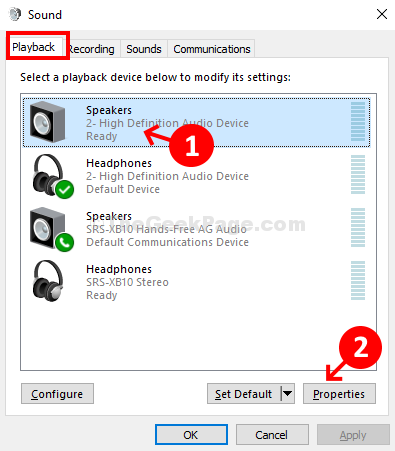
Korak 4: U Svojstva zvučnika prozor> kliknite na Poboljšanje kartica> poništite onemogućite sva poboljšanja> Primijeni.
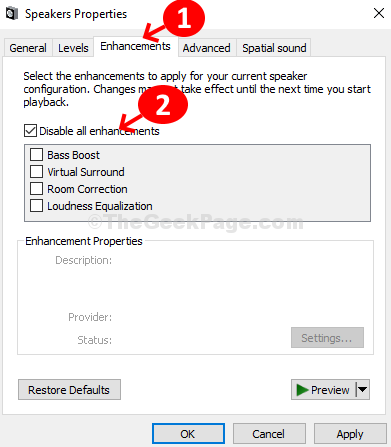
Korak 5: Klikni na Napredna kartica> odaberite prvu opciju 16 bit, 44100 Hz (CD kvaliteta) > Prijavite se.
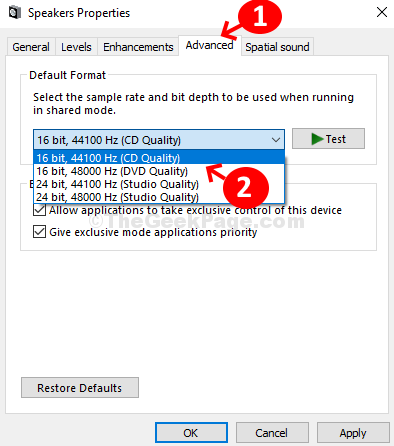
Korak 6:Traka zadataka > desnom tipkom miša kliknite volumen ikona> kliknite na Otvorite mješalicu za glasnoću.
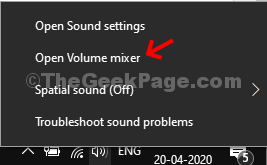
Korak 7: U Mješalica za glasnoću prozor> kliknite na Zvukovi sustava.
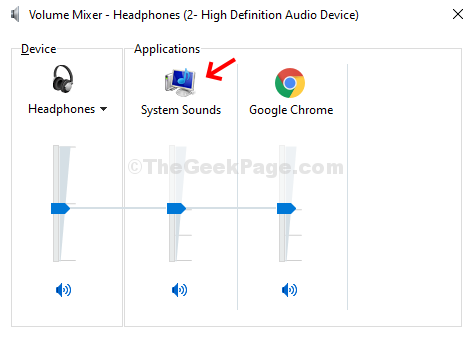
Korak 8: U Zvuk prozor> kliknite na Komunikacije kartica> odaberite radio gumb pored Smanjite glasnoću ostalih zvukova za 80% > Prijavite se.
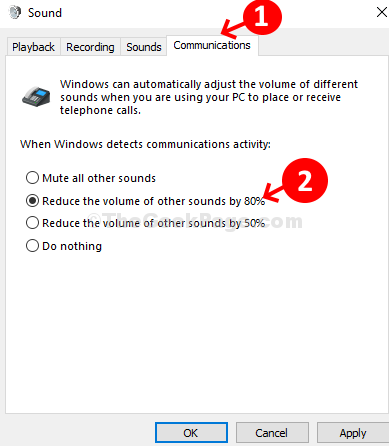
Ovo bi trebalo popraviti zvuk pucanja zvučnika vašeg prijenosnog računala. Ako se nastavi, pokušajte s 2. metodom.
Možete pročitati i: -
- Problem mucanja / izobličenja zvuka u sustavu Windows 10
- Popravite zujanje zvuka u sustavu Windows 10
- Iskakanje zvuka / zvuka u sustavu Windows 10
2. metoda: Kako popraviti zvuk pucanja zvučnika prijenosnog računala u sustavu Windows 10 putem aplikacije Postavke
Korak 1: Klikni na Početak na radnoj površini> Postavke (smješteno iznad Vlast opcija).

Korak 2: U Postavke prozor> kliknite na Ažuriranje i sigurnost.

Korak 3: U sljedećem prozoru> kliknite na Rješavanje problema na lijevoj strani okna> na desnoj strani okna> pomaknite se prema dolje> Ustani i trči > kliknite na Plaćanje zvuka > kliknite na Pokrenite Alat za rješavanje problema dugme.
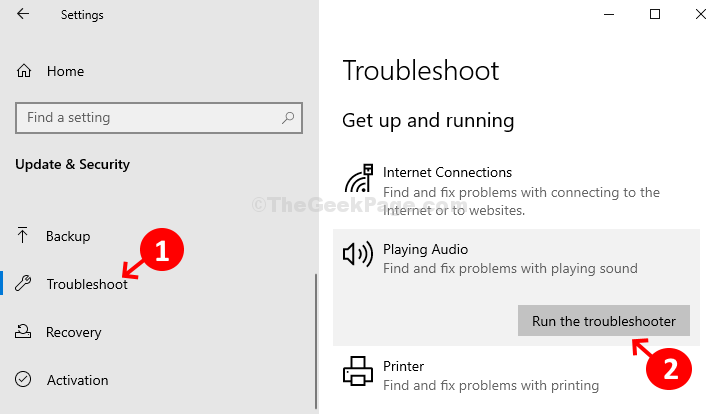
Sada neka alat za rješavanje problema otkrije sve probleme i riješi ih. Ako to ne uspije, isprobajte 3. metodu.
3. metoda: Kako popraviti zvuk pucanja zvučnika prijenosnog računala u sustavu Windows 10 putem Upravitelja uređaja
Korak 1: Desnom tipkom miša kliknite Ovo računalo > Upravljati.
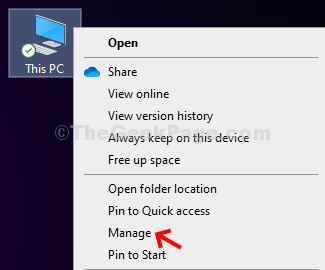
Korak 2: Zatim kliknite na Upravitelj uređaja na lijevoj strani okna> desna strana okna> Kontrolori zvuka, videa i igara > kliknite za proširenje.
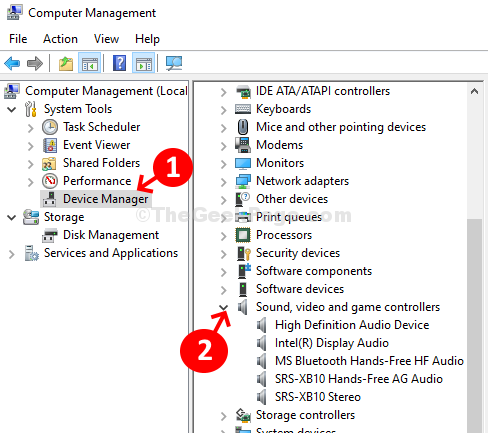
Korak 3: Desnom tipkom miša kliknite audio uređaj vašeg sustava> Audio uređaj visoke razlučivosti (u ovom slučaju)> kliknite na Ažuriraj upravljački program.
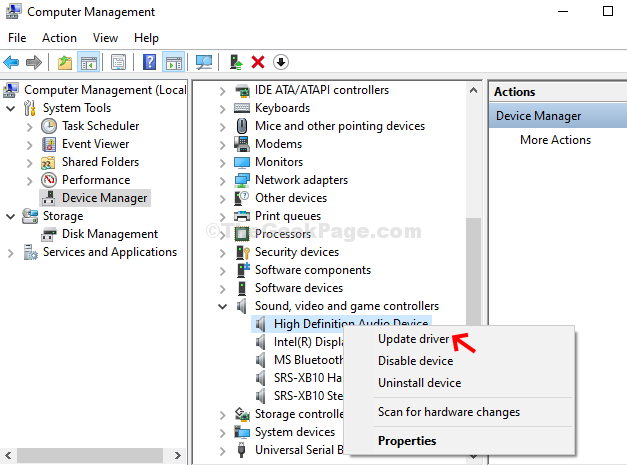
Korak 4:Sljedeći > kliknite na Automatski potražite ažurirani softver za upravljačke programe > ako nije dostupan mrežni upravljački program> kliknite na Potražite softver za upravljački program na mom računalu.
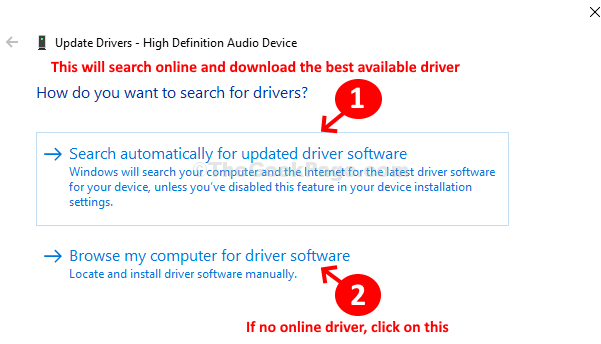
Korak 5: U sljedećem prozoru kliknite na Dopustite mi da odaberem s popisa dostupnih upravljačkih programa na računalu.
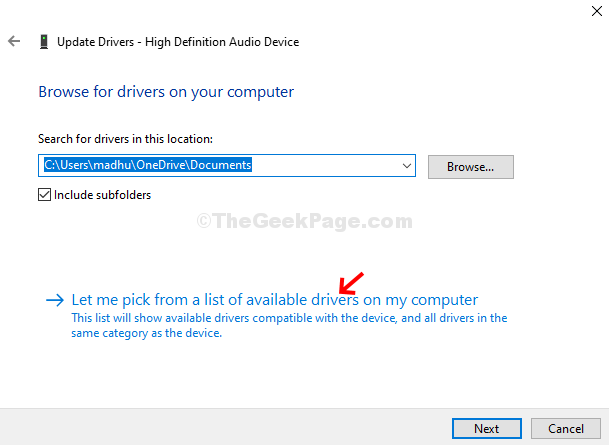
Korak 6: Povući će dostupne zvučne uređaje na vašem računalu> Odaberite Model > kliknite Sljedeći instalirati.
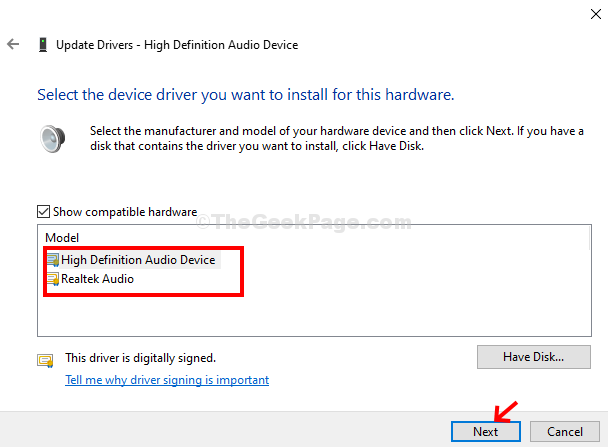
To je otprilike i zvuk pucketanja zvučnika vašeg prijenosnog računala treba popraviti.


